word文件段落怎样分栏?本章内容给大家谈谈电子数码产品中关于遇上word怎么设置段落分栏等问题,我们该怎么处理呢。那么就让我们一起来了解吧,希望能帮你解决到相关问题。
word文件段落怎样分栏
在 Word 中,将段落分栏的方法如下:
1. 打开您的 Word 文件,选择需要分栏的段落。
2. 在菜单栏中点击“页面布局”选项卡。
3. 在“页面布局”选项卡中,找到“分栏”按钮,点击下拉箭头。
4. 在分栏列表中,选择您需要的分栏方式。例如,如果您希望将段落分成两栏,就选择“两栏”。
5. 此时,所选段落就会按照您选择的分栏方式进行分栏。
如果您希望进一步自定义分栏设置,可以点击“分栏”按钮,在弹出的对话框中进行详细设置。在该对话框中,您可以设置栏数、栏宽、间距等参数。
需要注意的是,不同版本的 Word 可能略有差异,请根据您使用的版本进行操作。
word怎么设置段落分栏
第一:打开需要设置段落分栏的word文档,选中需要分栏的段落文字,选择上方菜单栏中的【布局】,点击【栏】,在打开的菜单中,选择一个系统预设的分栏方式,即可完成段落分栏;
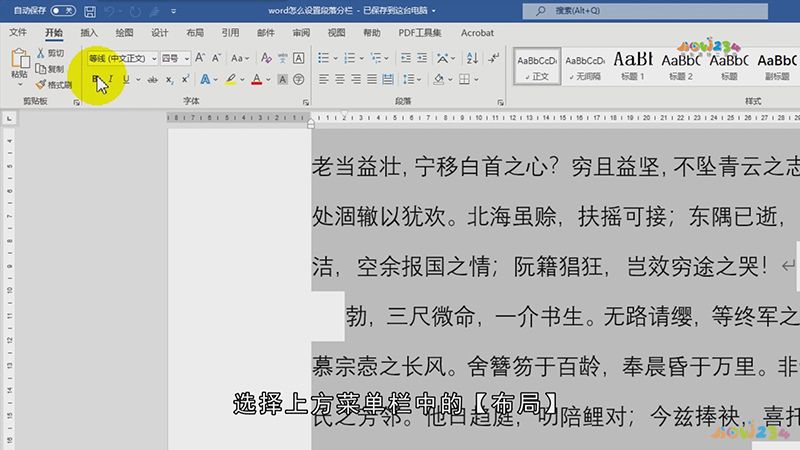
第二:需要自定义分栏的样式时,则选择下方的【更多栏】,设置需要的分栏数量后,在下方还可以设置栏的宽度和间距,取消【栏宽相等】的勾选,还可以单独设置每一栏的宽度和间距,都设置好以后点击下方的【确定】,即可自定义设置段落分栏;
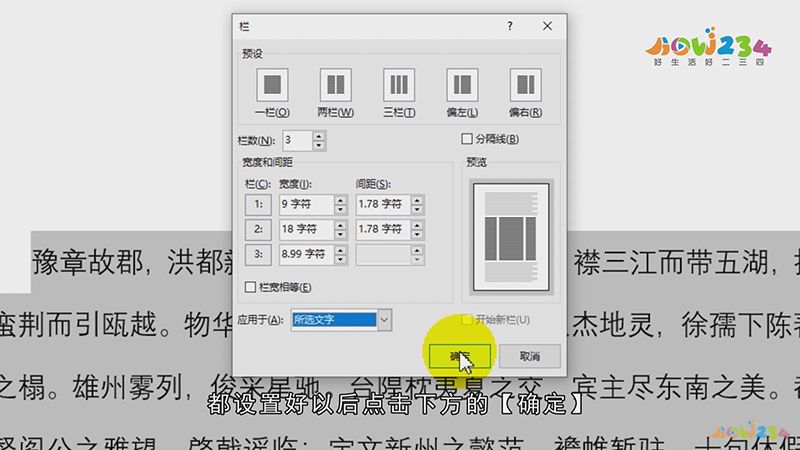
总结
本图文教程演示机型:戴尔-成就5890,适用系统:windows10家庭版,软件版本:word 2021;以上就是关于word怎么设置段落分栏的全部内容,希望本文的介绍能帮你解决到相关问题,如还需了解其他信息,请关注本站其他相关信息。
